Forstå valgene for implementeringsarkitektur
Etter den første klargjøringen implementeres alle forekomster av Oracle Content Management i Oracle Cloud Infrastructure. Denne arkitekturen er en topologi for høy tilgjengelighet over flere tilgjengelighetsdomener innenfor én enkelt geografisk region. Den bruker Oracle Container Engine for Kubernetes (OKE) med fleksible og skalerbare Kubernetes-klynger over disse tilgjengelighetsdomene.
- Tilgjengelighetsdomener - Et tilgjengelighetsdomene er ett eller flere datasentre innenfor en region. Tilgjengelighetsdomener er isolert fra hverandre og feiltolerante, og det er usannsynlig at de feiler samtidig. Ettersom tilgjengelighetsdomener ikke deler fysisk infrastruktur, for eksempel strøm eller avkjøling, eller internt nettverk for tilgjengelighetsdomener, er det usannsynlig at en feil som påvirker ett tilgjengelighetsdomene, påvirker andre. Tilgjengelighetsdomener i en region er sammenkoblet i et nettverk med kort ventetid og høy båndbredde. Denne forutsigbare og krypterte sammenkoblingen mellom tilgjengelighetsdomener utgjør grunnlaget for både høy tilgjengelighet og nødgjenoppretting.
- Feildomener - Et feildomene er en gruppering av maskinvare og infrastruktur i et tilgjengelighetsdomene. Hvert tilgjengelighetsdomene inneholder tre feildomener. Ved hjelp av feildomener kan du distribuere forekomster slik at de ikke finnes på den samme fysiske maskinvaren i ett enkelt tilgjengelighetsdomene. Maskinvarefeil eller vedlikeholdshendelser som påvirker ett feildomene, påvirker dermed ikke forekomster på andre feildomener. Hvis du vil, kan du angi feildomenet for en ny forekomst ved oppstart, eller du kan la systemet velge ett for deg.
I en standardimplementering oppretter OKE automatisk flere klynger (eller knutepunkter) på tvers av tilgjengelighetsdomener. Alle områder og aktiva synkroniseres med hvert tilgjengelighetsdomene. Hvis ett tilgjengelighetsdomene slutter å fungere, dirigerer OKE automatisk all innkommende trafikk til de fungerende tilgjengelighetsdomenene. Sluttbrukere opplever dermed ikke noe tjenesteavbrudd mens tilgjengelighetsdomenet med feil blir gjenopprettet.
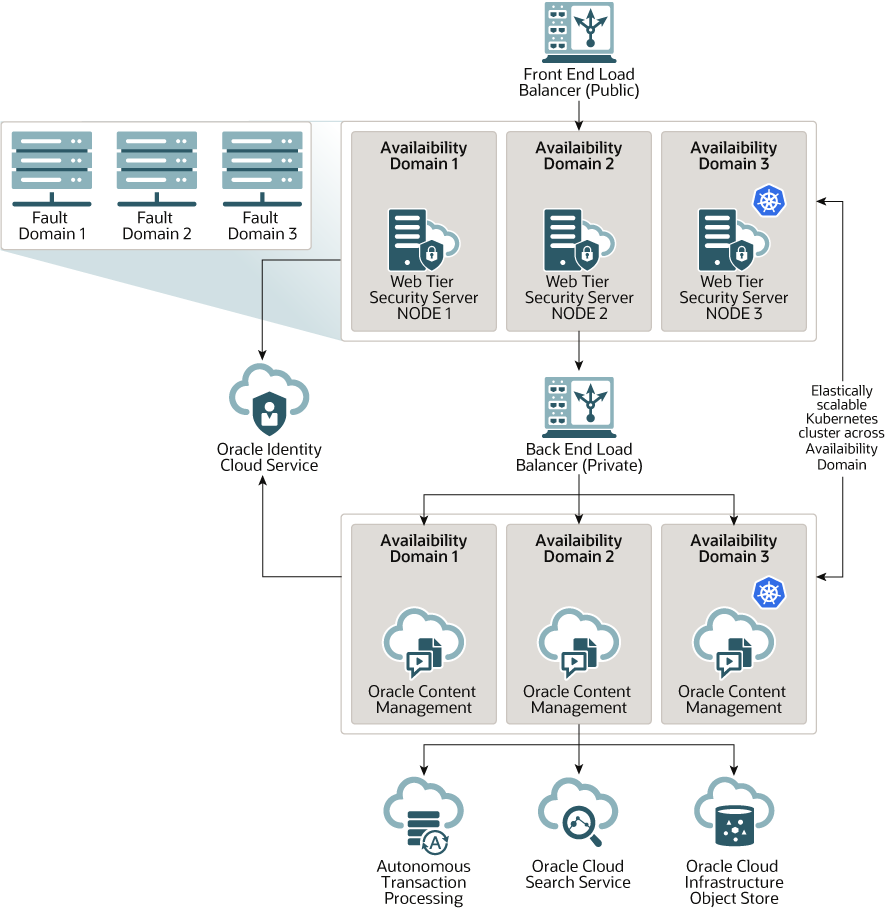
Vi anbefaler å bruke valget Oppgraderingsplan til å kontrollere når forekomsten mottar en ny versjon av Oracle Content Management. Forekomsten som betjener produksjonstrafikk, og eventuelle forekomster som betjener trafikk i tilfelle det oppstår feil, bør i de fleste tilfeller bruke valget for utsatt oppgradering. Forekomster som er ment for utviklings- og testformål, bør bruke valget Oppgrader umiddelbart. Denne kombinasjonen av innstillinger gir deg en fullstendig versjonssyklus for å sikre at koden er robust, og du får tid til å behandle eventuelle problemer før de kan påvirke produksjonstrafikken. Du angir valget Oppgraderingsplan når du opprette Oracle Content Management-forekomsten.
Utover høy tilgjengelighet
En tjeneste for høy tilgjengelighet er utformet for å levere en høy grad av oppetid og tilgjengelighet, men mange kunder har tilleggsbehov som kan dekkes med andre arkitekturer. Disse tilleggsarkitekturene drar også nytte av den høye tilgjengeligheten som er leveringsklar fra Oracle Cloud Infrastructure og OKE, og de kan bygges for å støtte utviklingsprosesser, også failover for flere regioner, eller utvides med private tilkoblinger med høy ytelse. Når du skal avgjøre hvilken arkitektur som passer til dine behov, må du fastslå behovene for utviklingsprosesser i organisasjonen, de akseptable målsettingene for gjenopprettingstid (RTO - Recovery Time Objective) og målsettingene for gjenopprettingspunkt (RPO - Recovery Point Objective).
- Målsettinger for gjenopprettingstid (RTO) - RTO er målsettingen for tiden det skal ta for å gjenopprette applikasjonen etter at det har oppstått en nødssituasjon. Målet er å finne ut hvor raskt du må gjenopprette fra en nødssituasjon. Jo mer kritiske applikasjoner, jo lavere er vanligvis RTO.
- Målsetting for gjenopprettingspunkt (RPO) - RPO er den akseptable tidsrammen for tapte data applikasjonene dine kan tolerere. RPO handler om hvor mye data applikasjonene kan la gå tapt i et nødsscenario.
Privat forekomst ved hjelp av Oracle Cloud Infrastructure FastConnect
Enkelte kunder trenger kanskje også ytterligere ytelse eller sikkerhet som kanskje ikke er tilgjengelig via det offentlige Internettet. Oracle Cloud Infrastructure FastConnect kan brukes til å tilby en mer ytelsessterk, robust og sikker tilkobling til Oracle Content Management-forekomsten. Denne tilkoblingstypen brukes ofte av kunder som vil forsikre seg om at tilgangen er begrenset til interne nettverk eller at sluttbrukere har den beste og mest pålitelige tilkoblingen.
Hvis du vil opprette en slik forekomst, må du konfigurere Oracle Cloud Infrastructure FastConnect og utføre noen flere nødvendige trinn. FastConnect leverer en dedikert og privat tilkobling med større båndbredde og en mer pålitelig og konsekvent nettverksopplevelse sammenlignet med Internett-baserte tilkoblinger.
Se Opprette en privat forekomst ved hjelp av Oracle Cloud Infrastructure FastConnect.
Utviklingsprosess
Dette refererer til prosessen organisasjonen bruker til å bygge og implementere nye funksjoner og nytt innhold for Oracle Content Management. Den kan omfatte flere miljøer som ny funksjonalitet og nytt innhold må gå gjennom, for å bli godkjent for miljøer på høyt nivå og produksjon. Et vanlig oppsett kan inkludere miljøer for utvikling, testing, organisering og til slutt produksjon. Behovene i din organisasjon kan variere.
Kunder som vil bruke flere forekomster for å støtte utviklingsprosessene, bør klargjøre de ekstra forekomstene som beskrevet i dette dokumentet, men trenger ikke å klargjøre en brannmur for Web-applikasjoner (WAF) i fronten ettersom tilgangen blir direkte. Når du har utviklet innhold i én av forekomstene, kan du bruke kommandolinjegrensesnittet (CLI) i OCE Toolkit til å overføre dette innholdet fra én Oracle Content Management-forekomst til en annen.
Merknad:
Når du oppretter en tilleggsforekomst som ikke betjener produksjonstrafikk, må du merke den som ikke-primær, slik at du unngår å betale for dupliserte aktiva. Primærforekomster belastes for det totale antallet aktiva i forekomsten. Ikke-primære forekomster belastes for en enkeltblokk med aktiva per måned (for eksempel 5 000 aktiva, og, hvis du har Video Plus, 250 Video Plus-aktiva) uansett hvor mange aktiva som blir replikert totalt sett. Hvis du vil ha flere opplysninger, kan du se Beskrivelser av Universal Credit-tjenesten for Oracle PaaS og IaaS.Når du skal overføre endringer, kan du bruke OCE Toolkit-kommandoer til å opprette områder og administrere livssyklusene i utviklings-, test- og produksjonsforekomster. Du kan også utføre endringer av områder i et utviklingsmiljø og overføre disse endringene til test- og produksjonsmiljøer. Du kan også innlemme dette settet med kommandolinjeverktøy til skriptmiljøene når du skal administrere implementeringene. Med CLI-verktøyene kan du rulle ut nye elementer, for eksempel aktiva og komponenter, samt oppdateringer av eksisterende innhold.
Se Konfigurere en implementering for test til produksjon (T2P).
Implementere en region for sikkerhetskopiering
Hvis organisasjonen din vil bruke en region for sikkerhetskopiering til kontinuerlig levering av offentlig områdeinnhold hvis det skulle oppstå en feil, konfigurerer du en brannmur for Web-applikasjoner og replikerer innholdet til sikkerhetskopien.
Sikkerhetskopien kan være i den samme geografiske regionen som den primære forekomsten, eller i en annen region. Når du oppretter sikkerhetskopien i en annen region, oppnår du økt beskyttelse mot tap av data og tilgjengelighet.
Merknad:
Oracle Content Management støtter for øyeblikket bare offentlige områder via en brannmur for Web-applikasjoner. Hvis området trenger godkjenning, må det åpnes direkte fra det opprinnelige domenet.Her er et eksempel på hvordan arkitekturen ser ut:
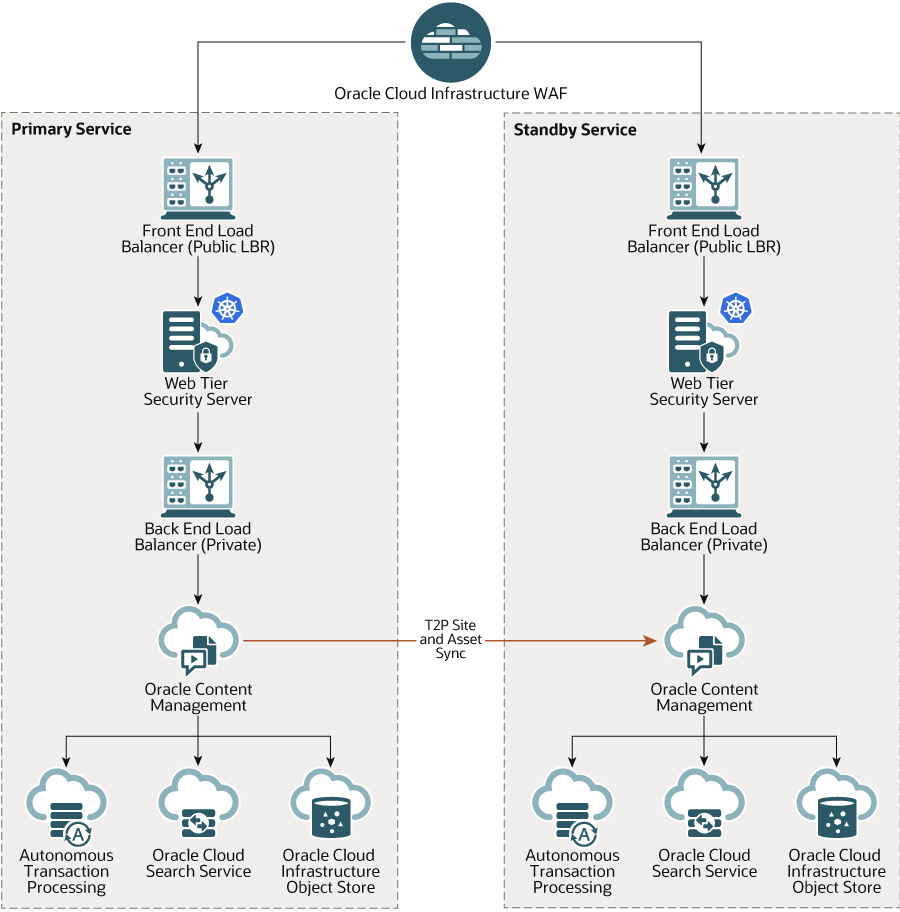
Det kan ta en del tid å opprette en sikkerhetskopi, særlig hvis du har mange områder og aktiva. Vi foreslår derfor at du sikkerhetskopierer utenom forretningstiden. Du bør avgjøre om sikkerhetskopier skal utføres daglig eller mindre hyppig, for eksempel én gang i uken, avhengig av omfanget av innholdsendringer som er utført i forekomsten.
Når du implementerer en region for sikkerhetskopiering, bruker du Oracle Cloud Infrastructure Web Application Firewall-tjenesten til å dirigere trafikk til den primære (aktive) forekomsten. Hvis det oppstår en feil, kan du bytte den slik at den peker til sikkerhetskopiforekomsten (reserven).
Merknad:
Når du oppretter forekomsten for sikkerhetskopien, må du merke den som ikke-primær, slik at du unngår å betale for dupliserte aktiva. Primære og ikke-primære forekomster blir fakturert til ulike satser.Når du har opprettet den primære forekomsten, utfører du følgende trinn for å implementere regionen for sikkerhetskopien:
- Opprett en ny Oracle Content Management-forekomst.
Når du klargjør denne forekomsten, som skal betjene produksjonstrafikk bare i tilfelle det oppstår feil i den primære regionen, må du sørge for å merke den som ikke-primær, slik at du unngår å bli dobbeltfakturert for alle aktivaene dine i denne forekomsten. Siden dette kan bli en produksjonsforekomst, bør utsatt oppgradering angis for den generelt sett. Den må imidlertid inngå i samme oppgraderingsplan som den primære regionen for å unngå problemer når trafikken veksler mellom den primære regionen og sikkerhetskopiregionene.
Hvis du vil at sikkerhetskopien skal være i en annen region enn den primære forekomsten, kan du opprette den i en sekundær region.
- Konfigurer en brannmur for Web-applikasjoner (WAF) ved hjelp av Oracle Cloud Infrastructure Web Application Firewall-tjenesten.
- Bruk OCE Toolkit til å overføre alle områdene og aktivaene dine fra den primære forekomsten til sikkerhetskopiforekomsten:
- Dupliser registrene, kanalene og retningslinjene for lokalisering som finnes i den primære forekomsten, på sikkerhetskopiforekomsten.
- Hvis du ikke allerede har gjort det, må du opprette en VM-maskinforekomst.
- Installer OCE Toolkit i VM-maskinforekomsten, og sørg for at det bruker IDCS-autentisering.
- Registrer den primære forekomsten og sikkerhetskopiforekomsten av Oracle Content Management.
- Overfør områdene og de tilhørende aktivaene fra den primære forekomsten til forekomsten for sikkerhetskopien.
- Test at dataene blir replikert riktig. Gjør noen få endringer (færre enn fem) i den primære forekomsten, inkludert endringer av hver objekttype, bruk deretter OCE Toolkit til å sikkerhetskopiere dataene på nytt, og bekreft at endringene er riktig gjenspeilet i forekomsten for sikkerhetskopien.
- Synkroniser eventuelle brukere som kan ha behov for tilgang til brukergrensesnittet i sikkerhetskopiforekomsten hvis den primære forekomsten er utilgjengelig. Du må for eksempel minst sørge for at administratorene er synkronisert.
Merknad:
Sikkerhetskopiforekomsten er bare ment for testing eller kontinuerlig levering til offentlige områder hvis det skulle oppstå en feil, og ikke til kontinuerlig bidrag eller tilgang til områder som trenger godkjenning. - Test at systemet fungerer som forventet når den primære regionen ikke fungerer:
- Deaktiver den primære forekomsten.
- Bytt opprinnelsen for brannmuren for Web-applikasjoner ved å oppdatere retningslinjene for brannmuren for Web-applikasjoner slik at trafikk rettes mot forekomsten for sikkerhetskopien.
- Når endringen av retningslinjene for brannmuren for Web-applikasjoner er overført, bekrefter du at alle brukeropplevelser fungerer som forventet på forekomsten for sikkerhetskopien.
- Aktiver den primære forekomsten på nytt, oppdater retningslinjene for brannmuren for Web-applikasjoner slik at de igjen er rettet mot den primære forekomsten, og bekreft at den primære forekomsten fungerer som forventet når den overtar de opprinnelige ansvarsområdene for innholdsadministrasjon og sluttbrukerfunksjoner.
Konfigurere en brannmur for Web-applikasjoner
Når du skal konfigurere og aktivere en brannmur for Web-applikasjoner (WAF) for å implementere en region for sikkerhetskopiering, er flere trinn involvert:
- Opprett retningslinjer for brannmur for Web-applikasjoner
- Last SSL-sertifikatet og nøkkelen
- Opprette en sekundær opprinnelse
- Publisere endringene du har gjort
- Oppdatere DNS-konfigurasjonen
- Konfigurer retningslinjer for brannmur for Web-applikasjoner på forekomstene
Hvis du må bytte fra den primære til den sekundære forekomsten, kan du gjøre det ved å oppdatere retningslinjene for brannmuren for Web-applikasjoner.
Opprett retningslinjer for brannmur for Web-applikasjoner
Når du skal konfigurere retningslinjer for brannmur for Web-applikasjoner, utfører du følgende trinn:
- Logg på Oracle Cloud som skykontoadministrator. Du finner kontonavnet og påloggingsopplysningene i velkomstmeldingen du mottok via e-post.
- Åpne navigeringsmenyen ved å klikke på
 øverst til venstre i Infrastructure-konsollen, klikk på Identitet og sikkerhet, og klikk deretter på Retningslinjer under Brannmur for Web-applikasjon.
øverst til venstre i Infrastructure-konsollen, klikk på Identitet og sikkerhet, og klikk deretter på Retningslinjer under Brannmur for Web-applikasjon. - Velg seksjonen du vil opprette retningslinjene for brannmur for Web-applikasjoner i.
- Klikk på Opprett retningslinjer for brannmur for Web-applikasjoner.
- Når du skal opprette retningslinjer for brannmur for Web-applikasjoner, angir du følgende opplysninger:
- Navn: Angi et unikt navn på retningslinjene (for eksempel
cross_site_WAF). Ikke angi konfidensielle opplysninger. - Primært domene: Angi det fullstendig kvalifiserte domenenavnet for applikasjonen (for eksempel
oce.example.com). Brukerne vil bruke denne URL-adressen for å få tilgang til applikasjonen som deretter peker mot den primære eller sekundære Oracle Content Management-forekomsten. - Tilleggsdomener: Angi eventuelle underdomener som retningslinjene skal knyttes til (valgfritt).
- Opprinnelsesnavn: Angi et unikt navn for den primære opprinnelsen (for eksempel
primary_salesdocuments1). - URI: Angi det offentlig rettede sluttpunktet (URI-en) for den primære forekomsten (for eksempel
salesdocuments1-myaccount.cec.ocp.oraclecloud.com).
- Navn: Angi et unikt navn på retningslinjene (for eksempel
- Klikk på Opprett retningslinjer for brannmur for Web-applikasjoner.
Last SSL-sertifikatet og nøkkelen
Når du skal laste SSL-sertifikatet og nøkkelen, utfører du følgende trinn.
- Vis retningslinjene for brannmur for Web-applikasjoner du opprettet, og klikk deretter på Innstillinger.
- I fanen Generelle innstillinger klikker du på Rediger.
- Gjør følgende i dialogboksen Rediger innstillinger:
- Velg Aktiver HTTPS-støtte slik at kommunikasjon mellom nettleseren og Web-applikasjonen krypteres.
- Velg Last opp eller lim inn sertifikat og privat nøkkel.
- Under Kilde for opplasting av sertifikater kan du dra og slippe eller velge en fil, eller så kan du velge Tekst og lime inn et gyldig SSL-sertifikat i PEM-format. Du må også inkludere mellomliggende sertifikater (det primære domenesertifikatet må angis først).
- Under Kilde for opplasting av privat nøkkel kan du dra og slippe eller velge en fil, eller så kan du velge Test og lime inn en gyldig privat nøkkel i PEM-format i dette feltet. Den private nøkkelen kan ikke være passordbeskyttet.
- Hvis du bruker et selvsignert sertifikat, velger du Selvsignert sertifikat slik at det vises en SSL-advarsel i nettleseren.
- Hvis du ønsker å omdirigere all HTTP-trafikk til HTTPS automatisk, velger du Omdirigering fra HTTP til HTTPS.
- Klikk på Lagre endringer. Denne oppdateringen vises under Upubliserte endringer.
Opprette en sekundær opprinnelse
Når du skal opprette en sekundær opprinnelse, utfører du disse trinnene:
- Klikk på fanen Opprinnelsesgrupper.
- I fanen Opprinnelsesgrupper klikker du på Rediger.
- Klikk på Tilleggsopprinnelse.
- Angi følgende detaljer:
- Navn: Angi et unikt navn for den sekundære opprinnelsen (for eksempel
secondary_salesdocuments1). - URI: Angi det offentlig rettede sluttpunktet (URI-en) for den sekundære forekomsten (for eksempel
salesdocuments2-myaccount.cec.ocp.oraclecloud.com). - HTTP-port: Angi HTTP-porten som den sekundære forekomsten lytter til. Standardporten er 80.
- HTTPS-port: Angi porten som brukes for sikre HTTP-tilkoblinger til den sekundære forekomsten. Standardporten er 443.
- Navn: Angi et unikt navn for den sekundære opprinnelsen (for eksempel
- Klikk på Lagre endringer slik at den sekundære opprinnelsen opprettes. Denne oppdateringen vises under Upubliserte endringer.
Publisere endringene du har gjort
Når du skal publisere endringene du har gjort, utfører du disse trinnene:
- Klikk på Upubliserte endringer til venstre.
- Klikk på Publiser alle.
- Klikk på Publiser alle i dialogboksen Publiser endringer.
Det kan ta litt tid før oppdateringen er fullført.
Oppdatere DNS-konfigurasjonen
Oppdater DNS-konfigurasjonen med CNAME for sonen din hvis du vil rute forespørsler fra Internett-klienter til brannmuren for Web-applikasjoner. Du finner CNAME ved å åpne retningslinjene for brannmur for Web-applikasjoner som du opprettet. CNAME-verdien er en versjon med bindestrek av det primære domenet i OCI-domenet (for eksempel oce-example-com.o.waas.oci.oraclecloud.net).
Hvis du bruker underdomenet cec.ocp.oraclecloud.com, må du legge inn en kundestøtteforespørsel der du ber Oracle Support om å utføre DNS-oppdateringen.
Konfigurer retningslinjer for brannmur for Web-applikasjoner på forekomstene
Når du skal konfigurere brannmur for Web-applikasjoner på forekomstene, utfører du følgende trinn:
- Klikk på
 øverst til venstre i Infrastructure-konsollen for å åpne navigeringsmenyen, klikk på Utviklertjenester, og klikk deretter på Innholdsstyring.
øverst til venstre i Infrastructure-konsollen for å åpne navigeringsmenyen, klikk på Utviklertjenester, og klikk deretter på Innholdsstyring. - Klikk på den primære forekomsten for å vise forekomstdetaljene.
- Klikk på Konfigurer brannmur for Web-applikasjoner.
- Velg retningslinjene for brannmur for Web-applikasjoner du har opprettet tidligere, i dialogboksen Konfigurer brannmur for Web-applikasjoner.
Seksjonsnavnet for forekomsten vises. Hvis retningslinjene for brannmur for Web-applikasjoner finnes i en annen seksjon, klikker du på Endre seksjon og velger den riktige seksjonen.
- Klikk på Lagre endringer.
Når forekomsten oppdateres, vises fremdriften i listen Aktiviteter. Når oppdateringen er fullført, kan du se Primært domene for brannmur for Web-applikasjoner oppført i forekomstdetaljene.
- Gjenta fra trinn 2 til og med 5 for den sekundære forekomsten.
Bytt opprinnelsen for brannmuren for Web-applikasjoner
Hvis du må endre opprinnelsen for brannmuren for Web-applikasjoner fra den primære forekomsten til den sekundære forekomsten (eller omvendt) for test- eller sikkerhetskopieringsformål, gjør du dette ved å oppdatere retningslinjene for brannmuren for Web-applikasjoner.
Oracle Content Management
Når du skal bytte opprinnelsen for brannmuren for Web-applikasjoner, utfører du følgende trinn:
- Logg på Oracle Cloud som skykontoadministrator. Du finner kontonavnet og påloggingsopplysningene i velkomstmeldingen du mottok via e-post.
- Åpne navigeringsmenyen ved å klikke på
 øverst til venstre i Infrastructure-konsollen, klikk på Identitet og sikkerhet, og klikk deretter på Retningslinjer under Brannmur for Web-applikasjon.
øverst til venstre i Infrastructure-konsollen, klikk på Identitet og sikkerhet, og klikk deretter på Retningslinjer under Brannmur for Web-applikasjon. - Åpne retningslinjene for brannmur for Web-applikasjoner som du har opprettet for forekomstene, og klikk deretter på Innstillinger.
- Klikk på fanen Opprinnelsesgrupper og deretter på Rediger.
- Angi opprinnelsen du vil bytte til som Standardopprinnelse, og klikk deretter på Lagre endringer. Denne oppdateringen vises under Upubliserte endringer.
- Klikk på Upubliserte endringer til venstre.
- Klikk på Publiser alle.
- Klikk på Publiser alle i dialogboksen Publiser endringer.
Det kan ta litt tid før oppdateringen er fullført. Når den er fullført, dirigeres trafikk til applikasjonen din til den valgte opprinnelsen.
Husk at omdirigering via en brannmur for Web-applikasjon bare er ment for testing eller kontinuitet ved levering til offentlige områder hvis det skulle oppstå en feil. Brukere må åpne autentiserte områder eller brukergrensesnittet for Oracle Content Management direkte.
Konfigurere en implementering for test til produksjon (T2P)
Denne modellen er viktig for å levere funksjonene som trengs for å kjøre et miljø med høy tilgjengelighet effektivt, og administrere applikasjoner sømløst etter hvert som de beveger seg fra testing til fordeling og produksjon.
I denne implementeringen oppretter du dedikerte forekomster, slik at du holder utviklingen, testingen og produksjonen atskilt.
- Opprette tre Oracle Content Management-forekomster med følgende innstillinger:
- Utvikling-forekomsttype: ikke-primær. Oppgraderingsplan: umiddelbar oppgradering
- Testing-forekomsttype: ikke-primær. Oppgraderingsplan: umiddelbar oppgradering
- Produksjon-forekomsttype: primær. Oppgraderingsplan: utsatt oppgradering
Hvis du setter utviklings- og testingsforekomstene til ikke-primær, sikrer det at du ikke blir dobbeltfakturert for alle aktivaene i disse forekomstene.
Hvis du setter utviklings- og testingsforekomstene til oppgrader umiddelbart (så snart en ny versjon av Oracle Content Management er tilgjengelig), kan du teste oppgraderingen på disse forekomstene og forsikre deg om at oppgraderingen ikke forstyrrer noen av områdene du har utviklet. Hvis du støter på problemer, kan du rapportere dem til Oracle Support, slik at de kan løses før utsatt oppgradering tas i bruk for produksjonsforekomsten én versjon senere.
- Opprett registre, kanaler, retningslinjer for lokalisering, områder og aktiva i forekomsten for utvikling.
- Dupliser registrene, kanalene og retningslinjene for lokalisering i forekomstene for testing og produksjon.
- Hvis du ikke allerede har gjort det, må du opprette en VM-maskinforekomst.
- Installer OCE Toolkit i VM-maskinforekomsten, og sørg for at det bruker IDCS-autentisering.
- Registrer kilde- og målforekomstene av Oracle Content Management.
- Overfør områdene og de tilhørende aktivaene fra kildeforekomsten til målforekomsten.
- Test at dataene blir replikert riktig. Gjør noen få endringer (færre enn fem) i kildeforekomsten, inkludert endringer av hver objekttype, og bekreft deretter at disse endringene er riktig gjenspeilet i målforekomsten.
- Synkroniser eventuelle brukere som skal ha tilgang til de sekundære forekomstene. Du må for eksempel minst sørge for at administratorene og utviklerne er synkronisert.
Hvis du vil ha opplysninger om OCE Toolkit, kan du se Overfør endringer fra test til produksjon med OCE Toolkit i Building Sites with Oracle Content Management.
Installere OCE Toolkit i VM-maskinforekomsten
Hvis du vil opprette en implementering for test til produksjon (T2P), må du installere OCE Toolkit på VM-maskinforekomsten og bruke IDCS-autentisering.
Utfør følgende trinn i VM-maskinforekomsten:
- Logg på som OPC-bruker.
- Sett opp NodeJS:
- Installer NodeJS som rot:
sudo -s cd /usr/local wget https://nodejs.org/dist/v12.16.2/node-v12.16.2-linux-x64.tar.xz tar xf node-v12.16.2-linux-x64.tar.xz exit
- Legg til NodeJS i PATH som OPC-bruker, og last profilen på nytt:
vi ~/.bash_profile --- add :/usr/local/node-v12.16.2-linux-x64/bin to the PATH -- e.g: PATH=$PATH:$HOME/.local/bin:$HOME/bin:/usr/local/node-v12.16.2-linux-x64/bin source ~/.bash_profile
- Test NPM og NodeJS:
[opc@ocivm2pm ~]$ npm --version 6.14.4 [opc@ocivm2pm ~]$ node --version v12.16.2
- Installer NodeJS som rot:
- Sett opp OCE Toolkit:
- OCE Toolkit støtter tilkobling via IDCS-appen, noe som fjerner behovet for å bruke Chromium for autentisering. Angi flagget for å hoppe over denne nedlastingen:
export PUPPETEER_SKIP_CHROMIUM_DOWNLOAD=true
- Installer verktøysettet som OPC-bruker:
wget https://github.com/oracle/content-and-experience-toolkit/archive/master.zip unzip master.zip rm master.zip cd content-and-experience-toolkit-master/sites/ npm install
- Test installasjonen:
[opc@ocivm2pm sites]$ ./node_modules/.bin/cec --version 20.4.1
- Legg til symbolsk kobling til binære CEC-filer som rot:
sudo -s ln -s /home/opc/content-and-experience-toolkit-master/sites/node_modules/.bin/cec /usr/local/bin/cec exit
- Test om du kan kjøre CEC fra hvor som helst som OPC-bruker:
cd [opc@ocivm2pm ~]$ cec --version 20.4.1
- Sett opp CEC-kildemappen, og installer CEC i mappen. Denne handlingen oppretter et kildetre med en package.json og utfører en installasjon av npm for å hente avhengigheter til kildetreet.
cd mkdir cec cd cec cec install
- OCE Toolkit støtter tilkobling via IDCS-appen, noe som fjerner behovet for å bruke Chromium for autentisering. Angi flagget for å hoppe over denne nedlastingen:
- Konfigurer IDCS og registrer forekomstene i henhold til instruksjonene på IDCS-appsiden.
Registrere kilde- og måltjenerne
Du kan registrere tilkoblingsdetaljene for kilde- og målforekomstene ved hjelp av følgende kommando. Hvis du for eksempel synkroniserer innhold for en implementering for test til produksjon, kan du ha forekomster for utvikling (DEV), fordeling (TEST) og produksjon (PROD).
cec register-server DEV -e http://server:port -u username -p password cec register-server TEST -e http://server:port -u username -p password cec register-server PROD -e http://server:port -u username -p password
- Den første verdien (for eksempel
DEV,TEST,PROD) er tjenernavnet som brukes til å identifisere sluttpunktet for forekomsten. Denne verdien kan være et hvilket som helst navn du velger. - Verdien -e er tjeneren og porten som utgjør URL-adressen du bruker for å få tilgang til forekomsten.
- Verdien -u er brukernavnet. Denne brukeren må være den samme brukeren som har tilgang til områdene og aktivaene i kildeforekomsten, eller som skal eie områdene og aktivaene i kildeforekomsten.
- Verdien -p er passordet for brukeren.
Merknad:
Du kan angi--keyfile hvis du vil kryptere passordet lagret i filen.Overføre foretaksområdene
Du kan overføre foretaksområdene ved hjelp av følgende kommando:
cec transfer-site SiteName -s DEV -d TEST -r RepositoryName -l LocalizationPolicyName
- Den første verdien (
SiteName) er navnet på området du vil overføre. - Verdien -s er navnet på kildeforekomsten du registrerte i det forrige trinnet.
- Verdien -d er navnet på målforekomsten du registrerte i det forrige trinnet.
- Verdien -r er registeret i målforekomsten du vil overføre området til. Den er bare nødvendig når du skal overføre nye foretaksområder til målforekomsten.
- Verdien -l er retningslinjene for lokalisering i målforekomsten du vil bruke for det overførte området. Den er bare nødvendig når du skal overføre nye foretaksområder til målforekomsten.
Hvis du skal oppdatere et område i målforekomsten, behøver du ikke å inkludere registeret og retningslinjene for lokalisering.
Hvis du vil ha flere opplysninger, kan du se Overfør endringer fra test til produksjon med OCE Toolkit i Building Sites with Oracle Content Management.